برنامج SideSlide | لتنظيم أيقونات سطح المكتب
SideSlide هو برنامج مجاني لنظام التشغيل Windows مصمم لتعزيز إنتاجيتك وتنظيم سطح المكتب الخاص بك بطريقة فريدة وقابلة للتخصيص.
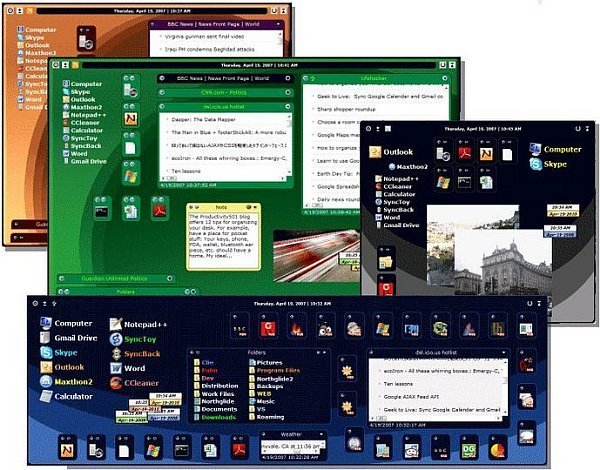
مميزات برنامج SideSlide
تنظيم استثنائي لسطح المكتب:
- حاويات عائمة قابلة للتخصيص: قم بإنشاء صناديق عائمة بحرية لتجميع اختصارات التطبيقات، الملفات، المجلدات، الروابط، الملاحظات، الصور، وخلاصات RSS.
- سحب وإفلات سهل: أضف العناصر إلى الحاويات أو أعد ترتيبها ببساطة عن طريق السحب والإفلات.
- طي وتصغير الحاويات: قم بطي الحاويات لإخفاء محتوياتها أو تصغيرها لتوفير مساحة على سطح المكتب عند عدم الحاجة إليها.
- تخصيص مرئي كامل: تحكم في حجم، لون، شفافية، خطوط، وخلفيات الحاويات لتتناسب مع ذوقك ونسق سطح مكتبك.
- قوالب متعددة: اختر من بين مجموعة متنوعة من القوالب الجاهزة للحاويات أو قم بإنشاء قوالبك الخاصة.
وصول سريع وفعال:
- شريط جانبي ذكي وقابل للإخفاء: قم بتثبيت SideSlide على أي حافة من الشاشة وسيختفي تلقائيًا ليظهر عند تحريك مؤشر الفأرة، مما يوفر مساحة قيمة على سطح المكتب.
- مشغل تطبيقات ولوحة مفاتيح مدمج: قم بتشغيل التطبيقات، وفتح الملفات، وتنفيذ الأوامر بسرعة باستخدام لوحة المفاتيح.
- اختصارات لوحة المفاتيح المخصصة: قم بتعيين اختصارات لتنفيذ إجراءات محددة بضغطة زر.
ميزات إنتاجية إضافية:
- ملاحظات لاصقة متقدمة: قم بإنشاء ملاحظات ملونة ومنظمة مع خيارات تنسيق متنوعة وإمكانية التذكير.
- دعم الأدوات المصغرة (Widgets): أضف معلومات الطقس، وأخبار RSS، ومراقبة أداء النظام، وغيرها مباشرة إلى الحاويات.
- عارض صور مدمج: استعرض مجموعات الصور مباشرة داخل الحاويات.
- دعم RSS مدمج: تابع آخر الأخبار والمقالات من مواقعك المفضلة مباشرة على سطح مكتبك.
مرونة وتكامل:
- تكامل سلس مع نظام Windows: يعمل SideSlide بكفاءة مع نظام التشغيل دون استهلاك كبير لموارد النظام.
- محمول وقابل للنقل: يمكنك تشغيل SideSlide من محرك أقراص USB واستخدامه على أي جهاز كمبيوتر دون الحاجة إلى تثبيت.
- دعم اللغات المتعددة: يتوفر بواجهات مستخدم بلغات مختلفة.
مجاني وآمن:
- برنامج مجاني بالكامل: لا توجد تكاليف خفية أو ميزات مدفوعة.
- لا يحتوي على برامج إعلانية أو تجسسية: يمكنك استخدامه بثقة وأمان.
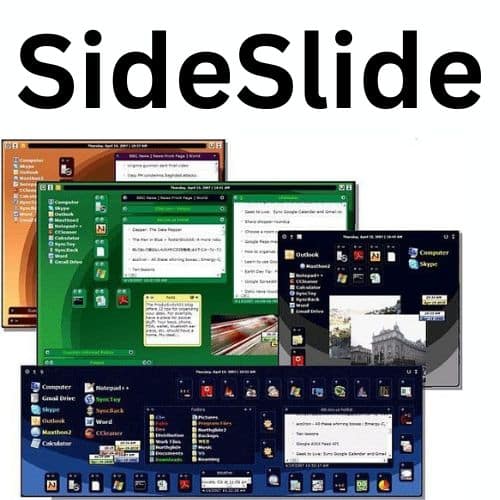
طريقة تشغيل واستخدام برنامج SideSlide
أهلاً بك! إليك شرحًا تفصيليًا لطريقة تشغيل واستخدام برنامج SideSlide، خطوة بخطوة:
1. التثبيت والتشغيل:
- التنزيل: قم بتنزيل برنامج SideSlide من موقعه الرسمي (ابحث عن “SideSlide download”).
- التثبيت: قم بتشغيل ملف التثبيت واتبع التعليمات التي تظهر على الشاشة. عادةً ما تكون عملية التثبيت بسيطة ومباشرة.
- التشغيل الأول: بعد التثبيت، سيتم تشغيل SideSlide تلقائيًا في معظم الحالات. سترى شريطًا جانبيًا يظهر على أحد جوانب شاشتك (عادةً على اليمين). قد يحتوي الشريط الجانبي على بعض الحاويات الافتراضية.
2. فهم الواجهة الرئيسية:
- الشريط الجانبي (The Slide): هو المنطقة الرئيسية التي تحتوي على الحاويات الخاصة بك. يمكنك سحبه وتغيير موقعه على أي من حواف الشاشة (يمين، يسار، أعلى، أسفل).
- الحاويات (Containers): هي مربعات أو مجموعات يمكنك وضع العناصر المختلفة بداخلها. يمكن أن تحتوي على اختصارات، ملفات، مجلدات، ملاحظات، أدوات مصغرة، إلخ.
- الأيقونات والعناصر: العناصر الموجودة داخل الحاويات.
3. إضافة عناصر إلى SideSlide:
- السحب والإفلات من سطح المكتب أو مستكشف الملفات: هذه هي الطريقة الأكثر شيوعًا لإضافة عناصر.
- التطبيقات والملفات والمجلدات: افتح سطح المكتب أو مستكشف الملفات، وانقر واسحب أي أيقونة أو ملف أو مجلد مباشرة إلى الشريط الجانبي أو إلى داخل إحدى الحاويات. سيتم إنشاء اختصار للعنصر في SideSlide.
- روابط الويب: اسحب عنوان URL من متصفح الويب الخاص بك إلى SideSlide لإنشاء اختصار للموقع.
- إنشاء حاوية جديدة:
- انقر بزر الفأرة الأيمن على الشريط الجانبي (في منطقة فارغة).
- اختر “إنشاء حاوية جديدة” (Create New Container).
- ستظهر حاوية فارغة يمكنك تخصيصها وإضافة عناصر إليها.
- إضافة ملاحظة لاصقة:
- انقر بزر الفأرة الأيمن على الشريط الجانبي.
- اختر “إضافة ملاحظة” (Add Note).
- ستظهر ملاحظة يمكنك الكتابة فيها وتخصيص لونها وحجمها.
- إضافة أداة مصغرة (Widget):
- انقر بزر الفأرة الأيمن على الشريط الجانبي.
- اختر “إضافة أداة” (Add Gadget) أو “إضافة عنصر” (Add Item) ثم ابحث عن خيارات الأدوات المتاحة (مثل الساعة، الطقس، إلخ.). قد تحتاج إلى تنزيل بعض الأدوات الإضافية بشكل منفصل من مصادر موثوقة.
- إضافة خلاصة RSS:
- انقر بزر الفأرة الأيمن على الشريط الجانبي.
- ابحث عن خيار “إضافة خلاصة RSS” (Add RSS Feed) وأدخل عنوان URL الخاص بالخلاصة.
4. تنظيم العناصر داخل SideSlide:
- تحريك العناصر: انقر واسحب أي عنصر داخل حاوية لتحريكه إلى موقع آخر داخل نفس الحاوية أو إلى حاوية أخرى.
- تجميع العناصر في حاوية: اسحب عنصرًا وأفلته فوق عنصر آخر لإنشاء حاوية جديدة تحتوي على هذين العنصرين.
- تغيير حجم الحاويات: انقر واسحب الحواف أو الزوايا الخاصة بالحاوية لتغيير حجمها.
- طي وتصغير الحاويات:
- طي: انقر على السهم الصغير الموجود على حافة الحاوية لطيها وإخفاء محتوياتها. انقر على السهم مرة أخرى لفتحها.
- تصغير: انقر بزر الفأرة الأيمن على الحاوية واختر “تصغير” (Minimize) لجعلها أيقونة صغيرة على الشريط الجانبي. انقر على الأيقونة لاستعادتها.
5. تخصيص SideSlide:
- تخصيص الحاويات:
- انقر بزر الفأرة الأيمن على الحاوية واختر “خصائص الحاوية” (Container Properties).
- يمكنك تغيير الاسم، واللون، والشفافية، والخط، والخلفية، والمظهر العام للحاوية.
- تخصيص الشريط الجانبي (The Slide):
- انقر بزر الفأرة الأيمن على الشريط الجانبي واختر “خيارات SideSlide” (SideSlide Options) أو “الإعدادات” (Settings).
- يمكنك تغيير موضع الشريط، وحجمه، وسرعة إظهاره وإخفائه، وخيارات أخرى تتعلق بسلوكه ومظهره.
- تخصيص العناصر: بعض العناصر (مثل الملاحظات والأدوات المصغرة) قد تحتوي على خيارات تخصيص خاصة بها عند النقر بزر الفأرة الأيمن عليها.
6. استخدام مشغل لوحة المفاتيح (Launcher):
- اضغط على مفتاح الاختصار الافتراضي لتشغيل المشغل (عادةً Ctrl + Space أو يمكنك تغييره في الإعدادات).
- ابدأ في كتابة اسم التطبيق أو الملف أو المجلد الذي تريد فتحه.
- ستظهر قائمة بالنتائج المطابقة. استخدم مفاتيح الأسهم لتحديد العنصر المطلوب واضغط على Enter لفتحه.
7. إدارة SideSlide:
- إعادة ترتيب الحاويات: انقر واسحب الحاويات لتحريكها لأعلى أو لأسفل على الشريط الجانبي.
- حذف العناصر: انقر بزر الفأرة الأيمن على العنصر واختر “إزالة” (Remove) أو اسحبه وأفلته خارج الشريط الجانبي.
- إغلاق SideSlide: انقر بزر الفأرة الأيمن على أي منطقة فارغة في الشريط الجانبي واختر “إنهاء SideSlide” (Exit SideSlide). سيستمر البرنامج في العمل في الخلفية بشكل افتراضي وسيظهر الشريط الجانبي عند تحريك المؤشر نحو حافة الشاشة. لإيقاف تشغيله تمامًا، قد تحتاج إلى إغلاقه من علبة النظام (System Tray) بجوار ساعة الويندوز.
نصائح إضافية:
- استكشف القائمة بالنقر بزر الفأرة الأيمن: تحتوي قائمة النقر بزر الفأرة الأيمن على العديد من الخيارات المفيدة لتخصيص وإدارة SideSlide.
- راجع الإعدادات: خذ بعض الوقت لاستعراض خيارات SideSlide لتكوينه بالطريقة التي تناسب سير عملك.
- ابدأ ببساطة: لا تحاول إضافة وتنظيم كل شيء مرة واحدة. ابدأ بالعناصر الأكثر استخدامًا ثم قم بتوسيع استخدامك للبرنامج تدريجيًا.
متطلبات تشغيل برنامج SideSlide
أنظمة التشغيل المدعومة:
- Windows: يدعم SideSlide مجموعة واسعة من إصدارات Windows، بما في ذلك:
- Windows XP
- Windows Vista
- Windows 7
- Windows 8 / 8.1
- Windows 10
- Windows 11
تقديرات للمتطلبات الدنيا:
- المعالج (CPU): معالج Intel Pentium أو ما يعادله. البرنامج خفيف ولا يتطلب معالجًا قويًا.
- ذاكرة الوصول العشوائي (RAM): 512 ميجابايت أو أكثر. يفضل 1 جيجابايت لتجربة أفضل، خاصة إذا كنت تستخدم العديد من الحاويات والأدوات المصغرة.
- مساحة القرص الصلب: حوالي 10 ميجابايت لتثبيت البرنامج.
- بطاقة الرسومات: لا يتطلب SideSlide بطاقة رسومات مخصصة بشكل كبير، حيث أنه يعتمد بشكل أساسي على واجهة المستخدم الرسومية القياسية لنظام التشغيل.
- الدقة: دقة شاشة SVGA (800 × 600) أو أعلى.
ملاحظات هامة:
- هذه مجرد تقديرات وقد يعمل البرنامج بشكل جيد حتى على أجهزة بمواصفات أقل.
- كلما زادت عدد الحاويات والأدوات المصغرة التي تستخدمها، قد تحتاج إلى المزيد من ذاكرة الوصول العشوائي للحصول على أداء سلس.
- بشكل عام، إذا كان جهاز الكمبيوتر الخاص بك قادرًا على تشغيل أي من إصدارات Windows المدعومة بشكل لائق، فمن المحتمل أن يعمل SideSlide بشكل جيد أيضًا.
تابعنا دائماً لتحميل أحدث البرامج من موقع شرح PC












